Strażnik peceta

Zanim zaczniesz korzystać z ochrony bankowości, sprawdź, czy jest ona aktywna. Wybierz kartę Ustawienia, kliknij element Narzędzia zabezpieczające i upewnij się, że przełącznik funkcji ustawiony jest w pozycji Włączona. Ponownie uruchom komputer.
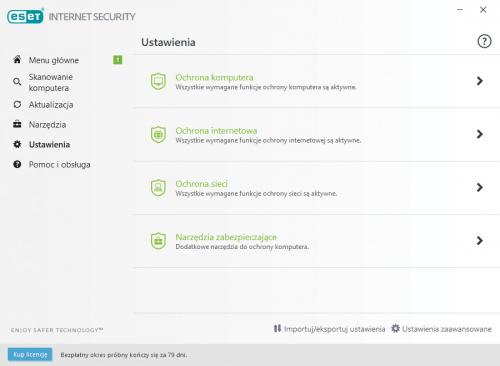
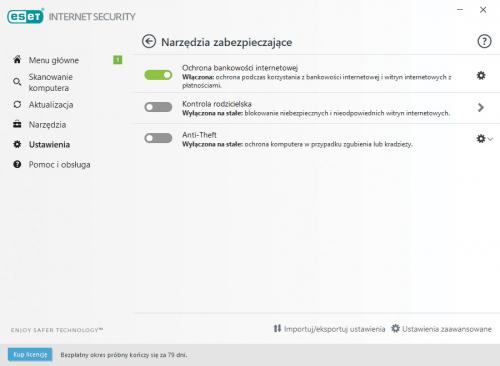

Aby wywołać okno bezpiecznej przeglądarki stron WWW, skorzystaj z dotychczasowo używanej aplikacji, np. Firefoksa. Gdy wpiszesz adres strony internetowej banku, program ESET Internet Security automatycznie wykryje podjętą akcję i wyświetli na środku strony planszę z komunikatem.

Jeśli chcesz korzystać z tej funkcji na stałe, zaznacz Zapamiętaj wybór dla tej witryny i kliknij Otwórz zabezpieczoną przeglądarkę. Od tej pory za każdym razem, gdy wpiszesz adres banku, jego strona będzie wywoływana w bezpiecznej przeglądarce.
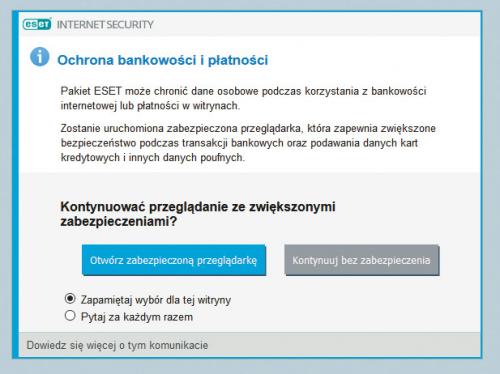
- Ustalanie lokalizacji – wyświetla aktualną lokalizację utraconego urządzenia na mapie w oparciu o identyfikatory pobliskich sieci
Wi-Fi i pozwala śledzić jego ruch.
- Wysyłanie wiadomości – pozwala wysłać wiadomość na skradziony komputer, zwiększając szansę odzyskania własności.
- Monitor aktywności urządzenia – umożliwia sfotografowanie złodzieja za pomocą kamery wbudowanej w skradzionego laptopa. Wykonuje zrzuty ekranu i przesyła je na konto użytkownika w serwisie my.eset.com.







